Kaip pridėti naują vartotojo abonementą prie „Mac“.
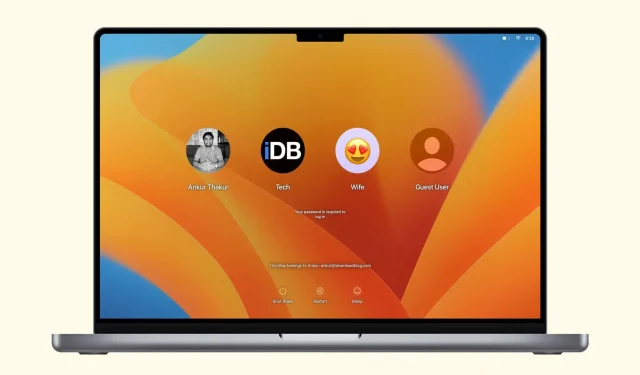
Galite nesunkiai susikurti atskiras naudotojų paskyras savo „Mac“ kompiuteryje, o tai užtikrins, kad visi jį naudojantys galės suasmeninti nustatymus ir laikyti failus atskirai. Šis vadovas parodo, kaip.
Paskyrų tipai, kuriuos galite sukurti „Mac“ kompiuteryje
1. Standartinės sąskaitos
Standartinių naudotojų paskyrų kūrimas „macOS“ yra puiki idėja šeimoms, norinčioms, kad jų vaikai ar kiti artimieji turėtų atskirą vartotojo paskyrą naudodami tą patį „Mac“. Kiti „Mac“ vartotojai negali pasiekti failų iš kitų paskyrų.
2. Svečių paskyros
Svečio paskyra sukurta tam, kad jūsų draugai ir šeimos nariai galėtų laikinai naudotis jūsų kompiuteriu, todėl kiekvieną kartą vartotojui atsijungus su Svečio paskyra sukurta arba prie jos pasiekiama informacija ir nustatymai yra ištrinami ir (arba) nustatomi iš naujo. Dėl to kiekvieną kartą, kai jį naudojate, jaučiatės taip, lyg žengtumėte į gamykloje atkurtą „Mac“.
Svarbu: tai reiškia, kad jei kas nors naudoja svečio paskyrą, kad sukurtų naują dokumentą, jis turės išsaugoti tą dokumentą tam tikrame USB diske, „Dropbox“ ar kitoje laikmenoje prieš atsijungdamas. Jei to nepadarys, atsijungus failas bus išvalytas.
3. Administratoriaus paskyros
Gali būti sunkus sprendimas turėti kelias administratoriaus paskyras „Mac“ kompiuteryje. Asmeniškai saugumo sumetimais niekada niekam kitam, išskyrus save, nesuteikiu administratoriaus teisių, bet tikrai pasitaiko situacijų, kai gali praversti turėti kelias administratoriaus paskyras. Tik išvardinti keletą:
- Kai dviem tėvams reikia savo paskyrų, kad galėtų geriau tvarkyti savo vaikų paskyras
- Kai įstaiga ar įstaiga, pvz., mokykla, turi daugiau nei vieną administratorių.
- Kai vieniems žmonėms reikia didesnių privilegijų nei kitiems jūsų kompiuterio naudotojams
Savaime suprantama, kad turite būti labai atsargūs, kam suteikiate administratoriaus teises, nes asmuo, turintis šią privilegiją, gali padaryti rimtos žalos, jei juo negalima pasitikėti.
4. Tik keitimas
Naudodami tik bendrinimo paskyrą galite nuotoliniu būdu bendrinti failus su kitais vartotojais. Šie tik bendrinami naudotojai negali prisijungti prie jūsų „Mac“ arba keisti jo nustatymų. Tai naudojama kartu su failų bendrinimo, ekrano bendrinimo arba nuotolinio valdymo pulto nustatymais, esančiais Sistemos nuostatos > Bendra > Bendrinimas.
5. Grupė
Galiausiai, naudodami grupę, galite sujungti kelis šio „Mac“ vartotojus ir suteikti jiems tas pačias teises.
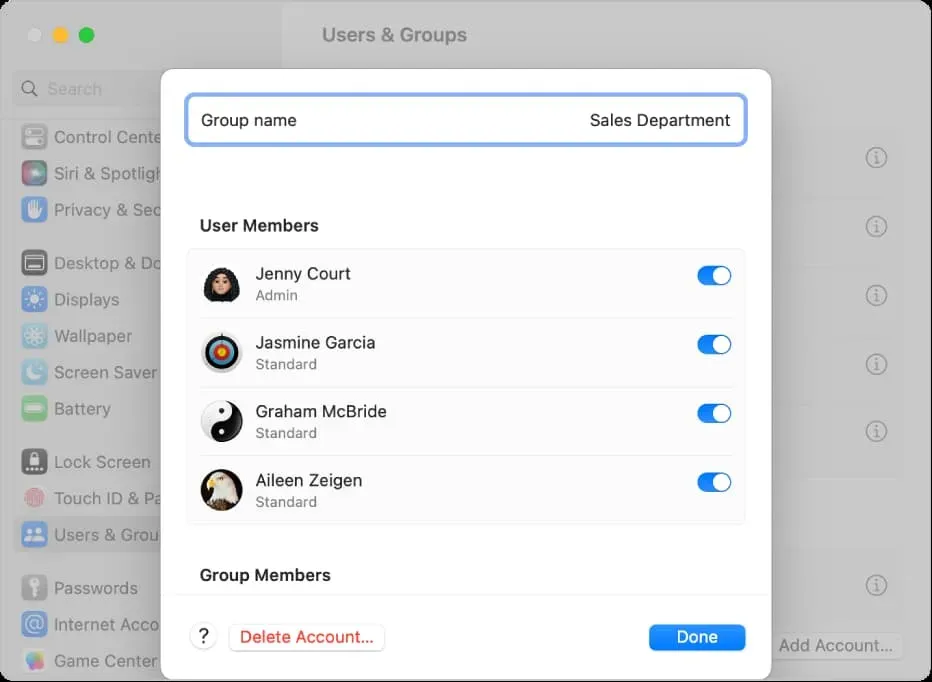
Jei iki šiol viskas patiko, jums bus malonu žinoti, kad susikurti naują vartotojo paskyrą paprasta. Norėdami tai padaryti, įsitikinkite, kad turite administratoriaus teises ir atlikite toliau nurodytus veiksmus.
Kaip sukurti naują vartotojo abonementą „Mac“.
- Atidarykite sistemos nuostatas „Mac“, kurioje veikia „macOS Ventura“ arba naujesnė versija.
- Pasirinkite Vartotojai ir grupės.
- Norėdami įjungti svečio paskyrą, spustelėkite šalia svečio naudotojo esantį informacijos mygtuką ⓘ ir įjunkite jungiklį Leisti svečiams prisijungti prie šio kompiuterio. Pasirinktinai taip pat galite blokuoti suaugusiesiems skirtas svetaines svečiams ir leisti jiems prisijungti prie viešųjų aplankų.
- Norėdami sukurti naują paskyrą, spustelėkite Pridėti paskyrą ir įveskite „Mac“ administratoriaus slaptažodį.
- Šalia Nauja paskyra esančiame išskleidžiamajame meniu pasirinkite paskyros tipą.
- Užpildykite formą, nurodydami savo vardą, pavardę, paskyros pavadinimą (nenaudokite trumpai, be tarpų) ir slaptažodžiu. Baigę spustelėkite „Sukurti vartotoją“.
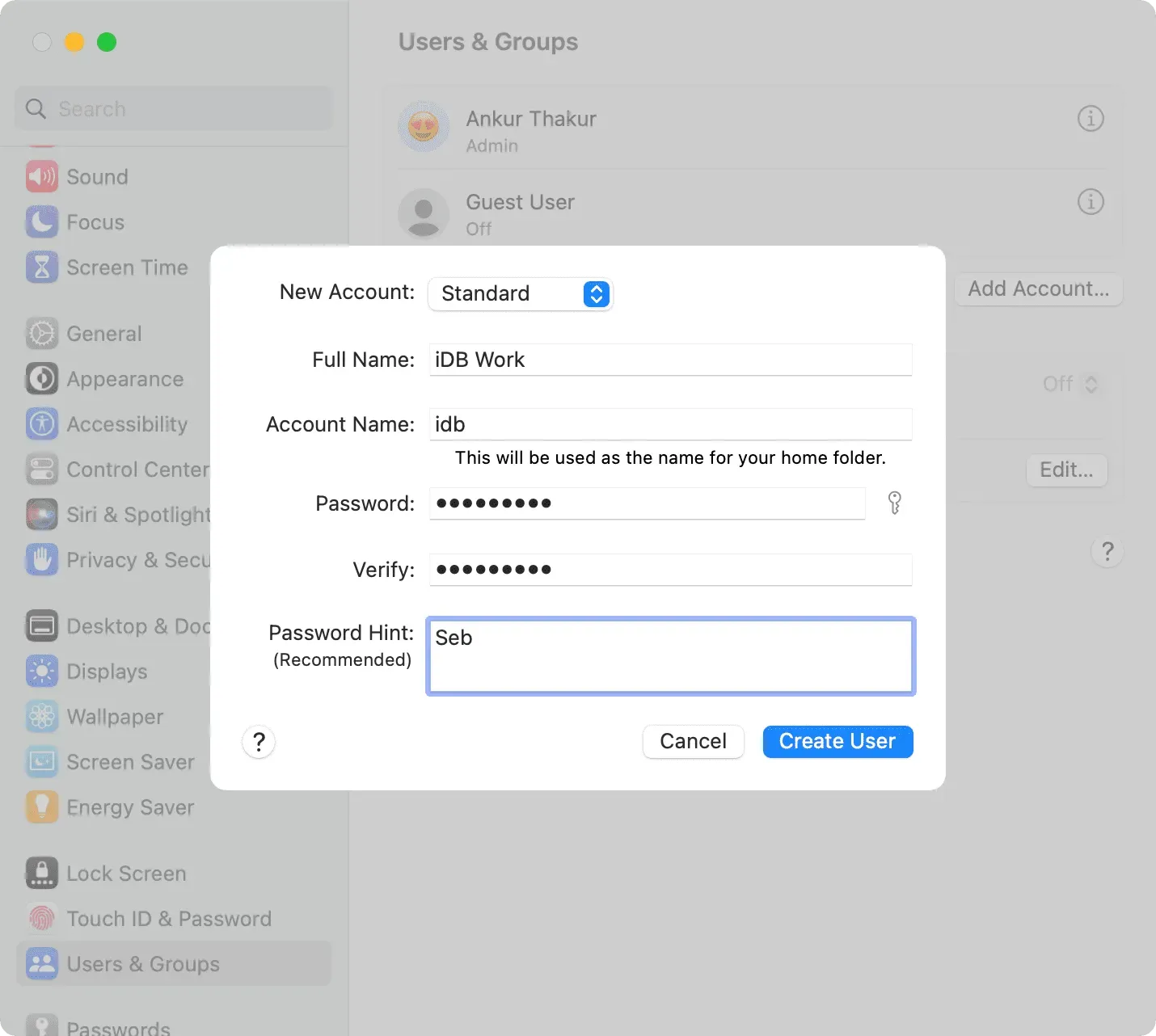
Pasirinktinai galite nustatyti bet kurią norimą vartotojo paskyros profilio nuotrauką.
„MacOS Monterey“ ir ankstesnėse sistemose
- Atidarykite Sistemos nuostatas ir eikite į Vartotojai ir grupės.
- Spustelėkite užrakto mygtuką ir įveskite administratoriaus slaptažodį, kad jį atrakintumėte.
- Atrakinę, spustelėkite pliuso (+) mygtuką, kad pridėtumėte naują vartotojo abonementą prie savo „Mac“.
- Dabar užpildykite formą ir spustelėkite „Sukurti vartotoją“.
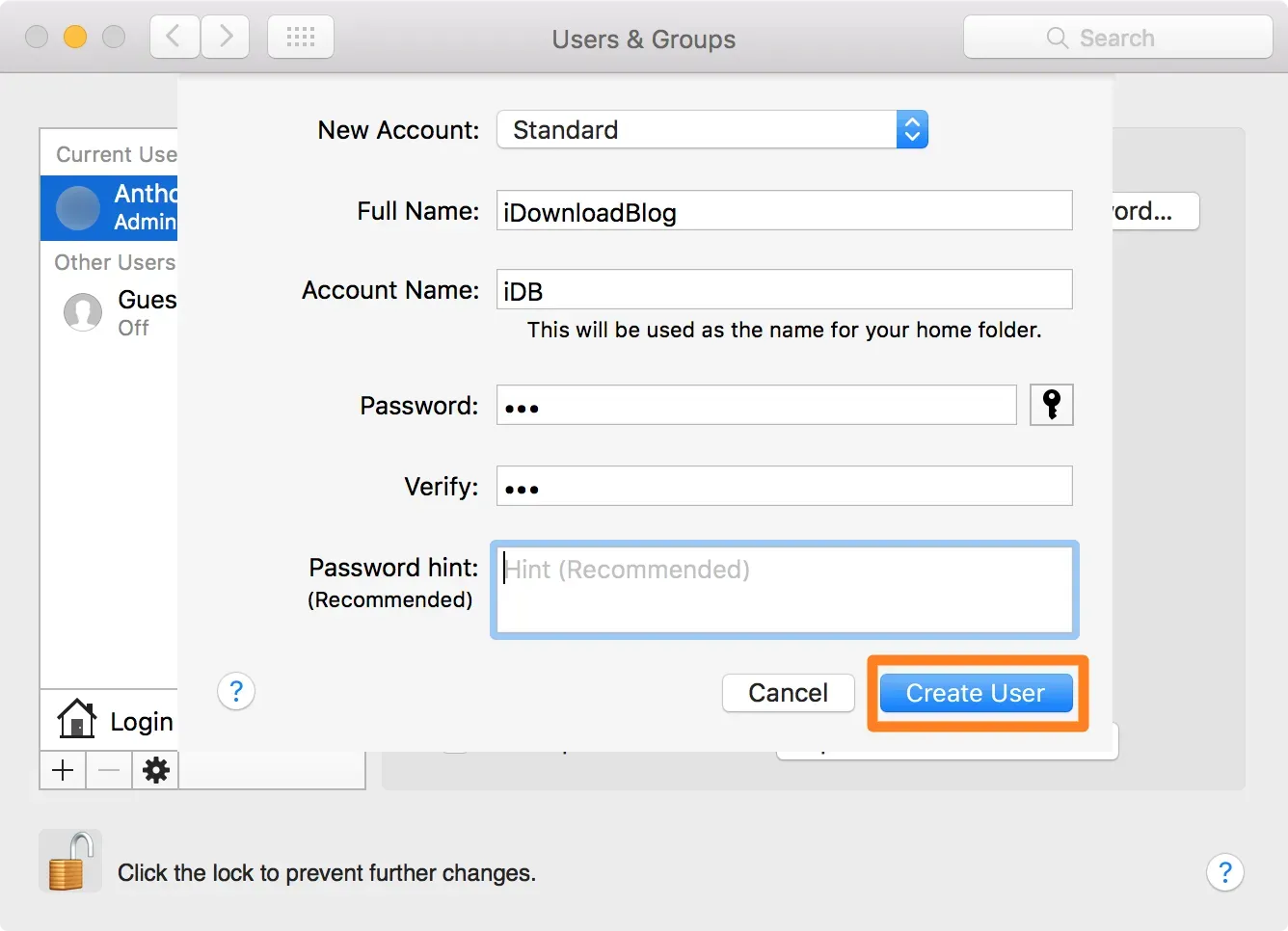
Ką reikia atsiminti
Kitaip nei svečio vartotojo paskyra, iš tikrųjų išsaugos duomenis ir įrašys duomenis į jūsų diską. Tai reiškia, kad kita vartotojo paskyra gali leisti kam nors kitam užimti brangios vietos diske su savo failais ir programomis.
Turėsite nuspręsti, ar svečio paskyra, ar tam skirta vartotojo paskyra yra tinkama asmeniui, kuriam leidžiate naudotis kompiuteriu. Jei tai laikina, pakaks svečio paskyros. Tie, kurie, kaip žinote, gana dažnai naudosis jūsų kompiuteriu ir galės jame kaupti duomenis, tikriausiai turėtų susikurti savo vartotojo paskyrą.
Jei „Mac“ kompiuteryje jums nereikia konkrečios vartotojo paskyros, ją pašalinti taip pat paprasta.



Parašykite komentarą